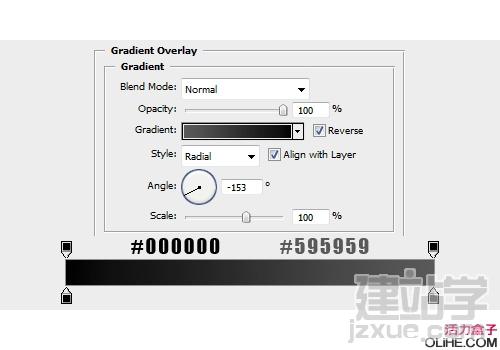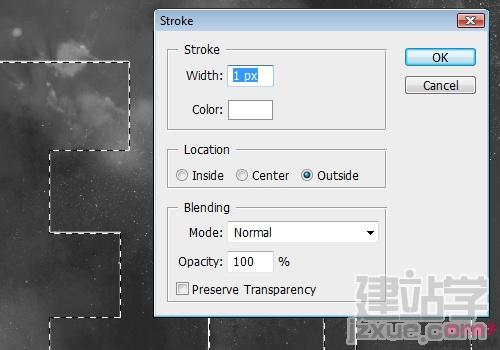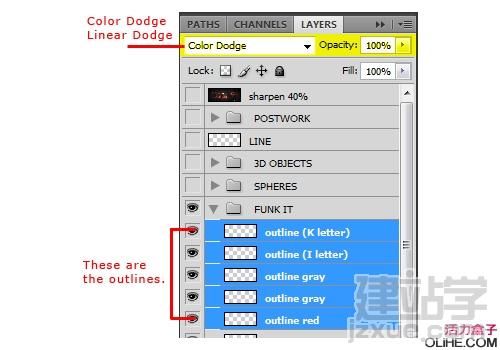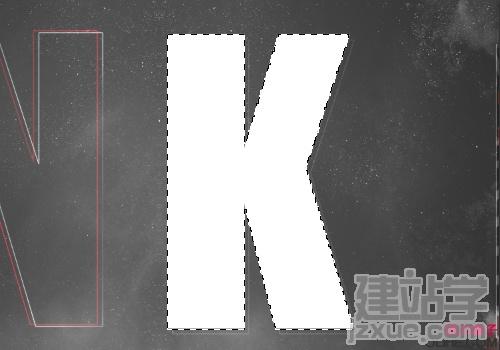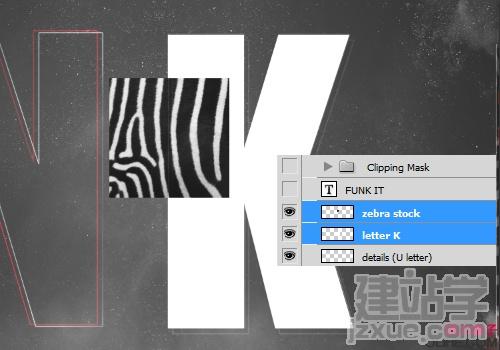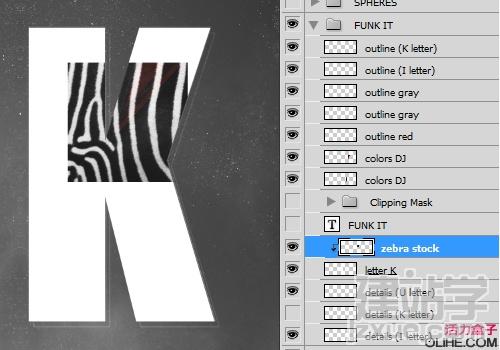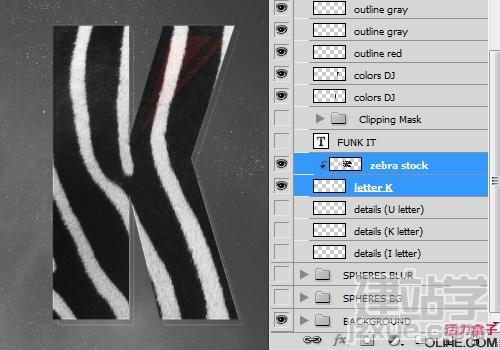|
在本Photoshop教程中,你将学习使用剪切蒙板,各种不同的图层模式和混合技术,加上各种其他效果来创建惊人的文字效果。 如果你有任何想法请留言,希望大家喜欢本PS教程! 素材(见下) 星云(by Hameed from DeviantART): 3D唱片(by K3nzuS) 烟雾(by SXC) Bokeh效果(by Media Militia) 纹理(by SXC) 其他3D元素 大家好! 首先,感谢阅读本教程,我希望你能学到一些东西,不仅是如何创建这样的效果,而是能把它应用到其他作品里。在本教程中我将解释一些技巧和效果(我认为它能很好的适应各种风格) 你将学习如何创建一个高品质的“时髦”效果,为你的文本添加一些鲜明的色彩! 所以,让我们开始吧!
创建一个新的 Photoshop 文件,并设置你喜欢的大小,这里我使用的是40 ×15厘米,200像素和16bits/channel,因为之后我将要打印它,16位的渐变很顺畅。 因此,添加径向渐变,使用以下设置(图01,图02):
添加一些星云图片,改变混合模式为线性减淡(添加),填充60%。 添加你喜欢的文字,选择一种字体如 Impact , DaddyDontDisco ,Geist RND 来输入“thick body” ,因为这样你将有更多制作效果的空间。(图03,图04)
开始在字母周围做一些描边: 1- 选择字母,应用描边。(图05)
2- 去编辑>描边,使用下图中的值。(图06)
3- 选择一些基本颜色如黄色,红色,黑色,白色,向右上方移动几个像素。尝试一些混合模式如颜色减淡或线性减淡(添加)。(图07,图08)
选择一些纹理图像,并为文字做一个剪贴蒙版: 1- 选择你想做剪贴蒙版的文字。 2- 在另一个图层上放置如下图所示的原始图像 3- 然后,只选择原始图像,去图层>创建剪贴蒙版(按Ctrl + Alt + G) 4- 一个小箭头就会出现在原始图像图层上。这表明,原始图像与文字层联系在一起了。 5- 选择这两个层并去图层>向下合并(按Ctrl + E)。它们会变成一个独特的层。 6- 改变混合模式为柔光或叠加,移动几个像素,然后按删除。你会得到类似下图的效果(图09、10、11、12、13、14):
提示:试试"← →"键,翻页更方便哦!
(责任编辑:admin) |